Configurando POP (Mac > Mail)
1. Clique na opção MAIL e contas:
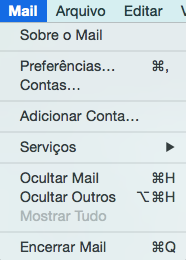
2. Posterioramente clique em "Adicionar Outra conta de E-mail".
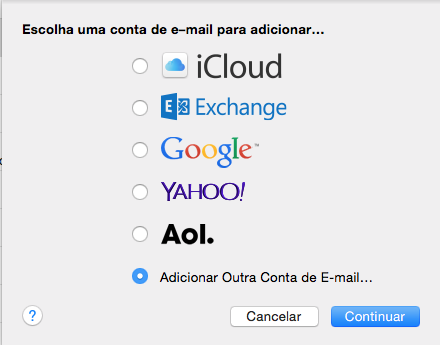
3. Preencha com os seus dados como na foto abaixo e clique em "Criar"
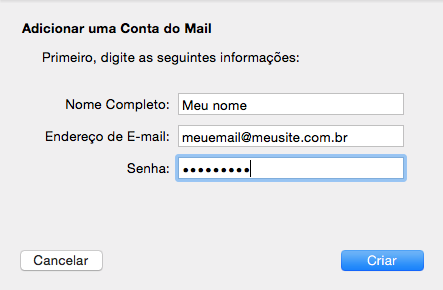
4. Preencha novamente com seus dados e clique no botão "Seguinte"
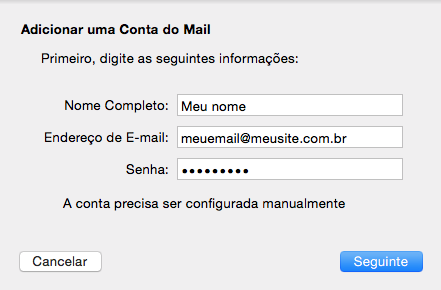
5. Selecione a opção POP, preenchendo novamente todos os seus dados nos campos mencionados como na foto abaixo, posteriormente clicando no botão "Seguinte".
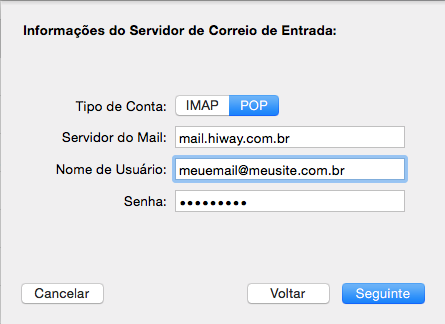
6. Preencha novamente os campos abaixo com os dados do servidor SMTP (como na foto abaixo) e com seus dados de login (e-mail e senha). Clique no botão Criar.
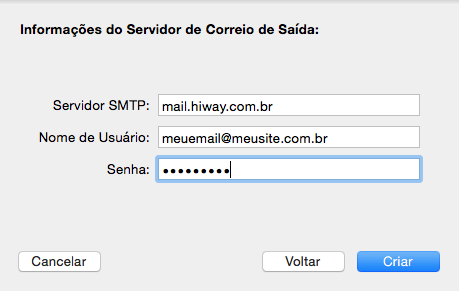
7. Novamente abra a opção Mail, clique em "Preferências".
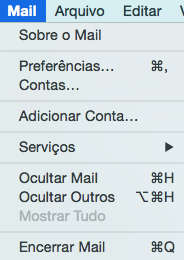
8. A seguinte tela será exibida:
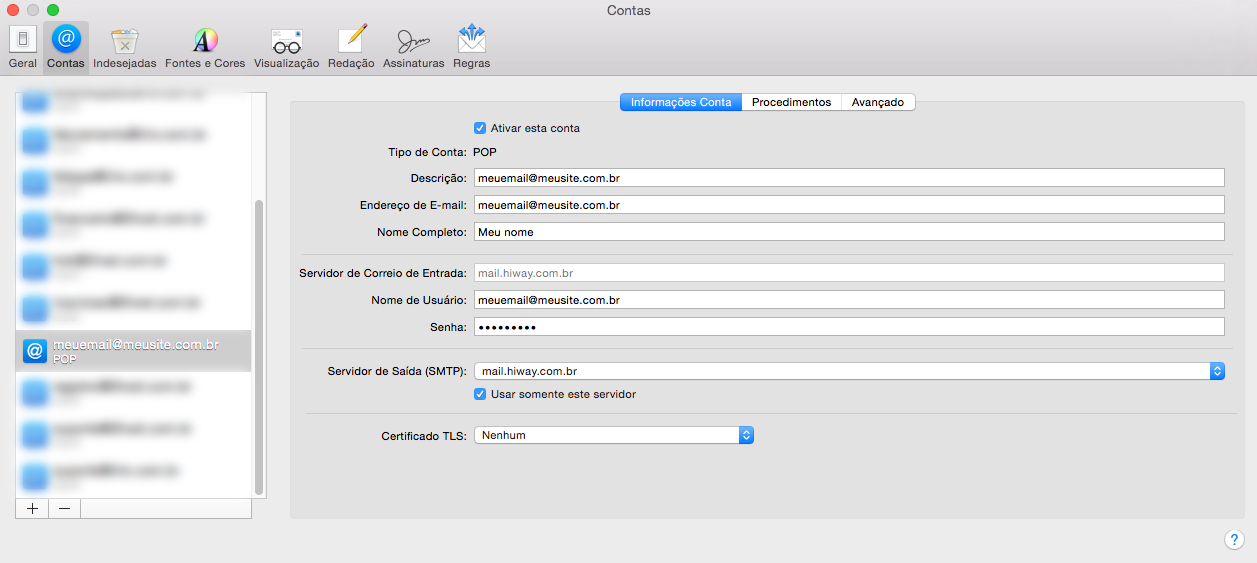
9. Clique em servidor de saída (SMTP), posteriormente clique em "Editar Lista de Servidores SMTP".
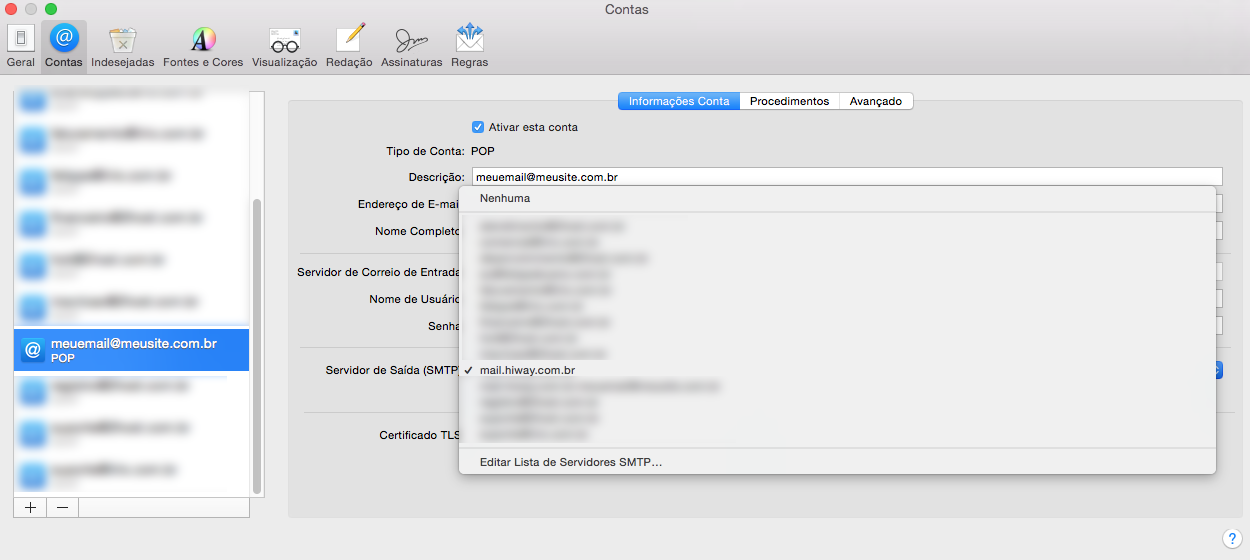
10. Em avançado, modifique a porta para "465" e marque a opção "Usar SSL". Preencha novamente seus dados de login como na imagem abaixo:
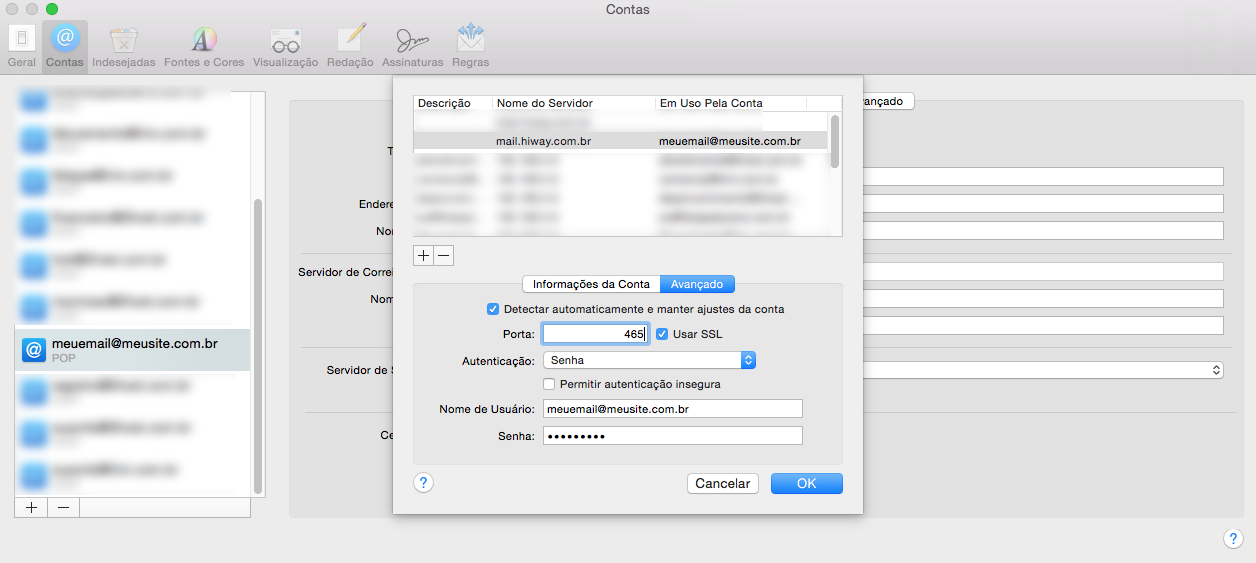
11. Pronto, configuração finalizada.
© Hiway Internet. Todos os direitos reservados.
